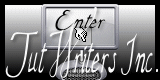Black Hearts

Puedes encontrar el tutorial original aqui
Merci Titoune de m'avoir autorisé à traduire tes tutoriels
Gracias Titoune por dejarme traducir tus tutoriales
Tanto el tutorial como su traducción están registrados en twi
Para su realización nos hará falta:
Material
Filtros:
Filter unlimited 2 / Plugin AB10 / Random Border
Filter unlimited 2 / Render / Clouds / (fore/background color)
Mehdi / Sorting Tiles
Graphics plus / Cross shadow
Xero / Fuzzifier
Encontrarás estos filtros aquí
Y también aquí
Abrir los tubes en el Psp. Duplicarlos (Shift+D) y cerrar los originales
Template "blackandred" autor desconocido
Tube usado "C25 TUBES 2012 REDCORSETRETRO" de "c25 tubes 2012"
Imagen "Heart-8" autor desconocido
El gif es una creación de "Lisa de mars"
*** Nota ***
Este tutorial ha sido realizado en el sistema operativo Windows 7 (Seven)
La mayor parte de los filtros usados están importados en los Filtros Unlimited 2. Si trabajas este tutorial con los filtros no importados, es posible que los efectos queden muy diferentes
Comencemos
No te olvides de guardar tu trabajo contínuamente
Si quieres puedes ayudarte de la regla para situarte en la realización del tutorial
Marcador (Arrastra con el raton)

- En la Paleta de Colores y Texuras colocar en Primer Plano el color #900003
Y en Segundo Plano el color #111010
Vamos a crear un gradiente estilo Reflejos con los siguientes valores
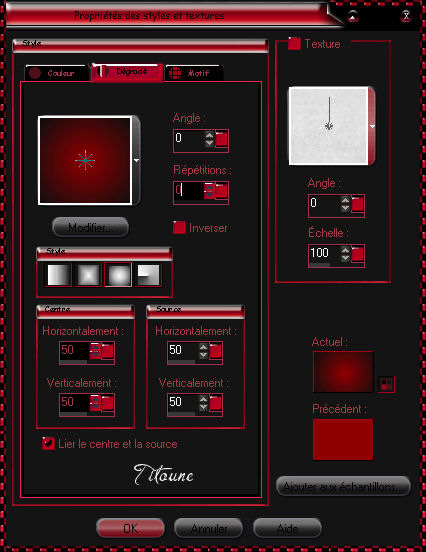
2.Activar el template Ouvrir "blackandred"
Duplicarlo(Shift+D) y cerrar el original
Eliminar las capas Raster 10 11 y 12
3.Situaros sobre la capa Raster 1 (inferior en la pila de capas)
Imagen_ Tamaño del lienzo_ 750 x 600 pixeles
Centro_ Seleccionado
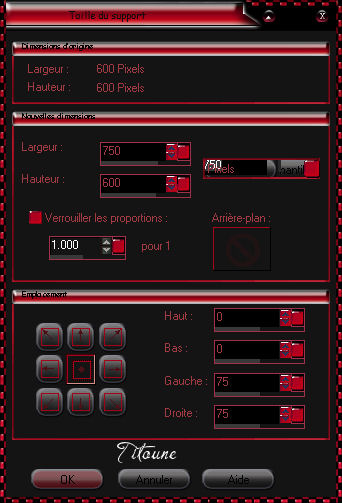
Selecciones_ Seleccionar todo
Llenar con el gradiente
4. Efectos_ Complementos_ Filter unlimited 2 / Plugin AB10 / Random Border
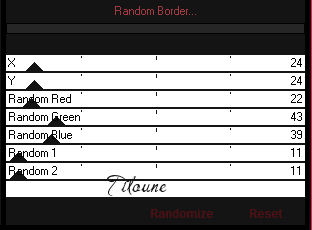
5.Selecciones_ Modificar_ Contraer_ 35 pixeles
Selecciones_ Invertir
6.Efectos_ Efectos 3D_ Biselado interior
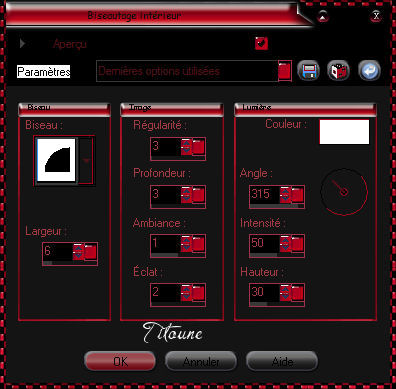
Selecciones_ Invertir
7.Efectos_ Complementos_ Filter unlimited 2 / Render / Clouds / (fore/background color)
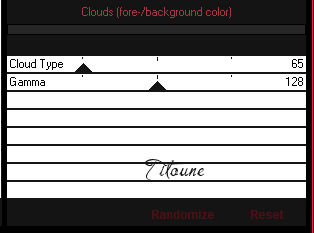
8.-
Efectos_ Complementos_ Mehdi / Sorting Tiles
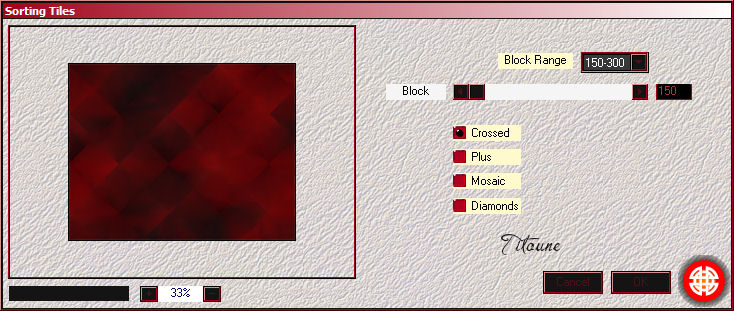
Efectos_ Efectos de Contorno_ Realzar
Selecciones_ Anular selección
9. Situaros sobre la capa de trama 4
Efectos_ Efectos de la Imagen_ Desplazamiento
Dec horiz -60 dec vert 40
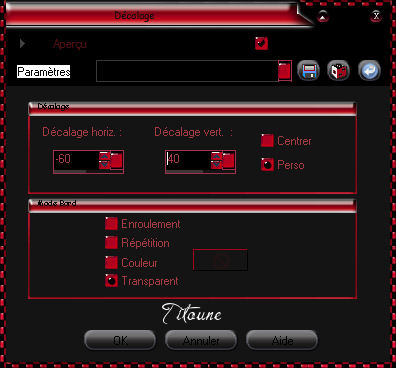
10. Situaros sobre la capa de trama 13
En la Paleta de capas colocarla por encima de la capa de trama 4
11. Efectos_ Efectos de la Imagen_ Desplazamiento
Mismos valores que la vez anterior
Capas_ Fusionar hacia abajo
12. Efectos_ Efectos 3D_ Sombra en el color #ee1c20
1, 1, 50, 1
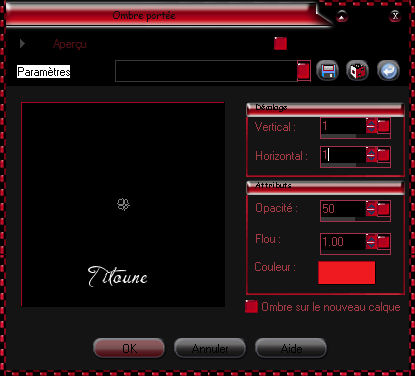
Repetir la sombra con los valores en negativo H & V -1
13. Situaros sobre la capa de trama 4
Efectos_ Efectos de la Imagen_ Desplazamiento
Dec horiz 60 dec vert 5
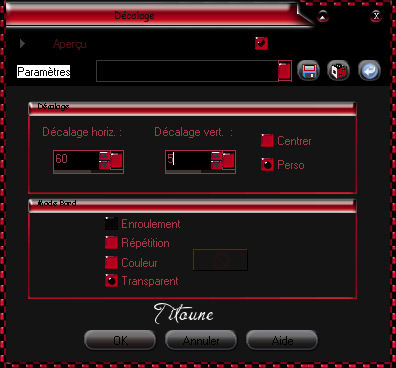
14. Situaros sobre la capa de tama 13
En la Paleta de capas colocarla por encima de la capa copia de trama 4
15. Efectos_ Efectos de la Imagen_ Desplazamiento
Mismos valores que la vez anterior
Capas_ Fusionar hacia abajo
16. Efectos_ Efectos 3D_ Sombra
Mismos valores que la vez anterior
17. situaros sobre la capa de trama 2
Capas_ Fusionar hacia abajo
18. Efectos_ Efectos de la Imagen_ Desplazamiento
Dec horiz -120 dec vert -5
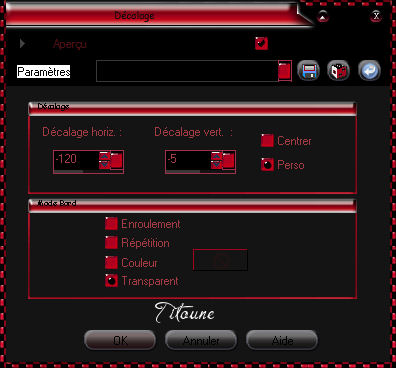
19. Efectos_ Efectos 3D_ Sombra
Mismos valores que la vez anterior
20.Situaros sobre la capa de trama 8
En la paleta de capas colocarla por encima de la capa de trama 6
21. Efectos_ Efectos de la Imagen_ Desplazamiento
Mismos valores que la vez anterior
Llamar esta capa "Animation"
Situaros sobre la capa de trama 3
22. Efectos_ Efectos 3D_ Sombra
Mismos valores que la vez anterior
23. Situaros sobre la capa copia de capa de trama 3
Ajustar_ Matiz y Saturación_ Colorear
Matiz_ 255 Saturación_ 255
24. Selecciones_ Seleccionar todo
Selecciones_ Flotar
Selecciones_ Fijar
Selecciones_ Modificar_ Contraer_ 1 pixel
Selecciones_ Invertir
Efectos_ Efectos de Contorno_ Realzar
Selecciones_ Anular selección
25. Efectos_ Efectos 3D_ Sombra
Mismos valores que la vez anterior
26. Situaros sobre la capa de trama 5
Selecciones_ Flotar
Selecciones_ Fijar
Selecciones_ Modificar_ Contraer_ 10 pixeles
27. Efectos_ Complementos_ Filter unlimited 2 / Render / Clouds / (fore/background color)
Mismos valores que la vez anterior
28. Capas_ Nueva capa de trama
Activar el tube Heart-8
Edición_ Copiar
Edición_ Pegar en la selección
Selecciones_ Anular selección
Llamar esta capa "Animation 2"
29. situaros sobre la capa copia de trama 6
Capas_ Fusionar hacia abajo
30. Efectos_ Efectos 3D_ Sombra en el color negro
3, 3, 50, 3
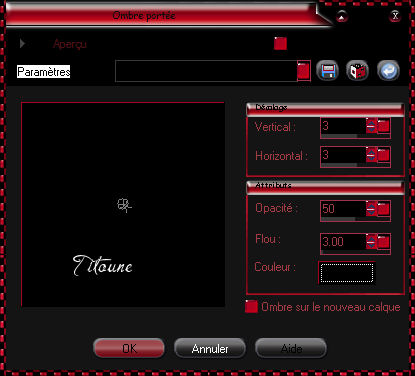
Repetir la sombra con los valores en negativo H & V -3
31. situaros sobre la capa de trama 7
Efectos_ Efectos 3D_ Sombra
Mismos valores que la vez anterior
32. Situaros sobre la capa superior en la pila de capas
Activar el tube C25 TUBES 2012 REDCORSETRETRO o el que habéis elegido
Edición_ Copiar
Edición_ Pegar como nueva capa
Imagen_ Espejo
33. Imagen_ Cambiar de tamaño_ Redimensionar al 70%
Todas las capas sin seleccionar
Colocar en la parte de la izquierda
34. Efectos_ Efectos 3D_ Sombra
Mismos valores que la vez anterior
35. Capas_ Nueva capa de trama
Llenar con el color de Primer Plano
36. Efectos_ Complementos_ Graphics plus / Cross shadow
Valores por defecto
37. Selecciones_ Seleccionar todo
Selecciones_ Modificar_ Contraer_ 2 pixeles
Clic Delete en vuestro teclado
Selecciones_ Invertir
38.-
Efectos_ Efectos 3D_ Biselado interior
Mismos valores que la vez anterior
Selecciones_ Anular selección
Firmar vuestro trabajo en nueva capa
Animación
39. Situaros sobre la capa "Animation"
Selecciones_ Cargar o guarder selección_ Cargar selección del disco
Buscar la selección "selection_black_hearts 2"
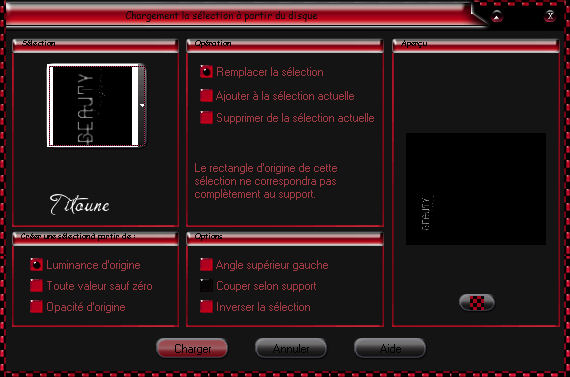
Llenar la selección con el color #1e1b1c
40. Capas_ Duplicar_ 3 veces
Situaros sobre la capa copia 3
41.Ajustar_ Agregar o quitar ruido_ Agregar ruido
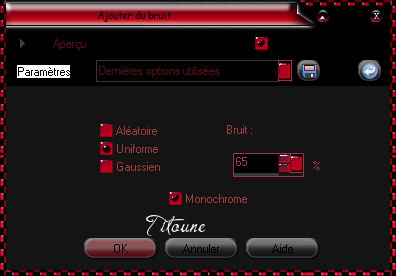
Cerrar esta capa
Situaros sobre la copia 2
42. Ajustar_ Agregar o quitar ruido_ Agregar ruido
Clic sobre el punto a la izquierda de Uniforme y el efecto cambia
Cerrar esta capa
Situaros sobre la copia 1
43. Ajustar_ Agregar o quitar ruido_ Agregar ruido
Clic sobre el punto a la izquierda de Uniforme y el efecto cambia
Cerrar esta capa
Abrir la capa "Animation"
44. Ajustar_ Agregar o quitar ruido_ Agregar ruido
Clic sobre el punto a la izquierda de Uniforme y el efecto cambia
No cerrar esta capa
Selecciones_ Anular selección
45. Situaros sobre la capa "Animation 2"
Capas_ Duplicar_ 3 veces
Situaros sobre la copia 3
46. Selecciones_ Cargar o guarder selección_ Cargar selección del disco
Buscar la selección _black_hearts"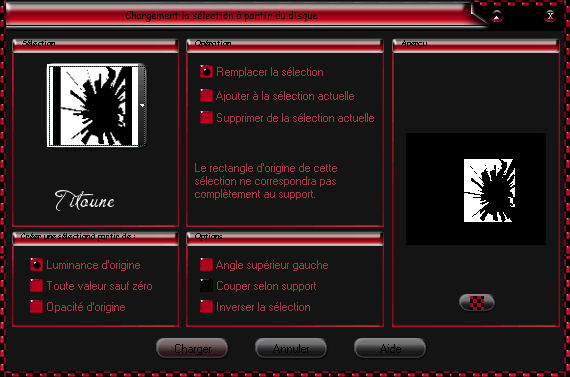
47.-
Efectos_ Complementos_ Xero / Fuzzifier
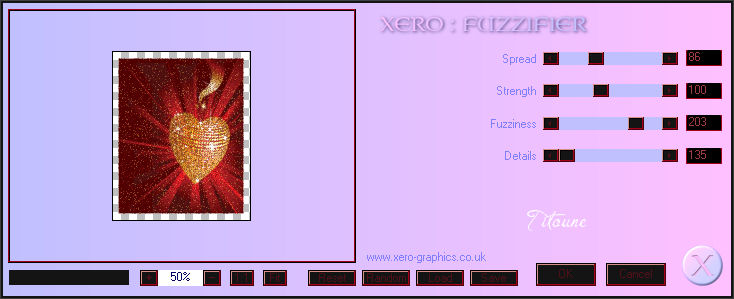
Cerrar esta capa
48. Situaros sobre la copia 2
Efectos_ Complementos_ Xero / Fuzzifier
Mismos valores que la vez anterior salvo spread 106
Cerrar esta capa
49. Situaros sobre la copia 1
Efectos_ Complementos_ Xero / Fuzzifier
Mismos valores que la vez anterior salvo spread 126
Cerrar esta capa
50. Situaros sobre la capa animation
Efectos_ Complementos_ Xero / Fuzzifier
Mismos valores que la vez anterior salvo spread 146
No cerrar esta capa
Edición_ Copia fusionada
Abrir el programa Animation Shop
Edición_ Pegar como nueva animación
51. Regresar al Psp
Cerrar las capas "Animation " et "Animation 2"
Abrir las capas copia 1 de las mismas capas
Edición_ Copia fusionada
En el Animation Shop
Edición_ Pegar después del marco activo
52. Regresar al Psp
Cerrar las capas copia 1
Abrir las capas copia 2
Edición_ Copia fusionada
En el Animation Shop
Edición_ Pegar después del marco activo
53. Regresar al Psp
Cerrar las capas copia 2
Abrir las capas copia 3
Edición_ Copia fusionada
En el Animation Shop
Edición_ Pegar después del marco activo
54. Selecciones_ Seleccionar todo
Abrir el gif
Se compone de 4 marcos
Selecciones_ Seleccionar todo
55. Animación_ Cambiar de tamaño_ REdimensionar al 80%
Edición_ Copiar
Regresar a nuestro trabajo
Edición_ Pegar en la imagen seleccionada
Colocar en la parte de la derecha
56. Animación_ Propiedades de la imagen
Poner la velocidad en 20
Lanzar la animación
Si tu trabajo te gusta
Guardar en formato Gif
Hemos terminado nuestro trabajo
Espero que hayas disfrutado haciéndolo tanto como Titoune creándolo
Si tienes algún problema contacta con Titoune o en el correo de la web
El grupo PSP de Titoune
La Danse des Pinceaux
Titoune
Creado el 4 de Febrero de 2012